QQ空间剪影装扮切割制作全教程
1、这个上一篇经验也为大家分享过怎么剪切, 这里就来简单的介绍下把。 下载解压切割工具之后会有四个文件,打开第一个切割工具!!

2、然后选择要切割的图片。 图片最佳尺寸为900*600!!但是不能比这个大哦。然后点击左上角的切割按钮。 然后返回到工具文件夹就会发现有10长小图片。 这些就是准备要制作剪影相册的小图片!!
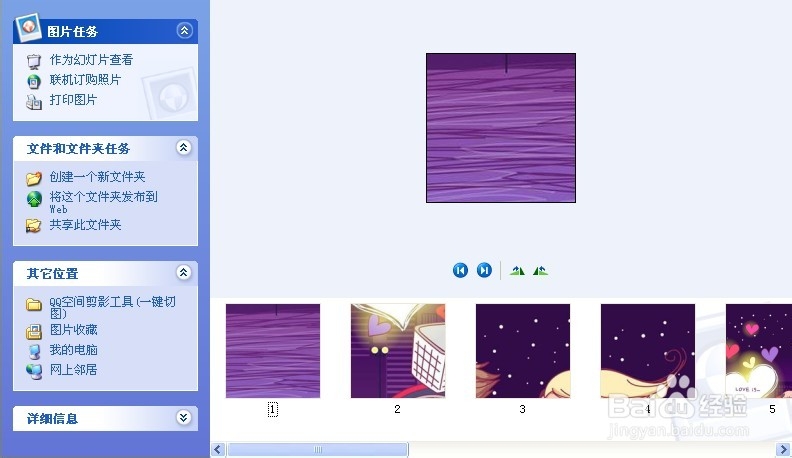
1、切割好图片之后就可以来上传啦。 首先我们在自己QQ空间新建一个相册, 相册名随便娶一个!!
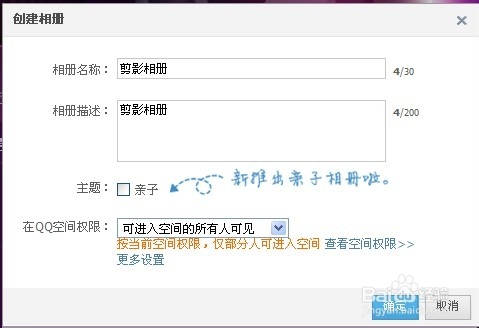
2、然后我们在选择左右切割好的十张图片准备上传!!
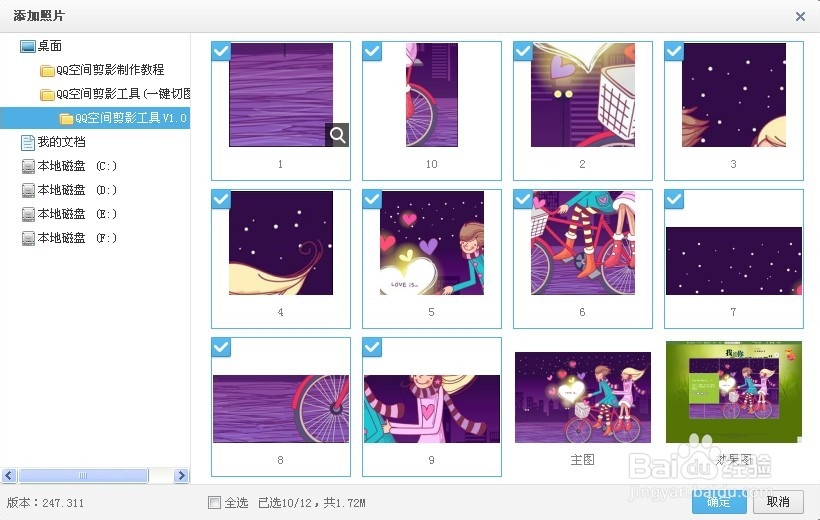
3、然后就是排序了, 如果自动默认的是第二张是10 。 我们要把10拖到最后面!!然后点击上传照片!!
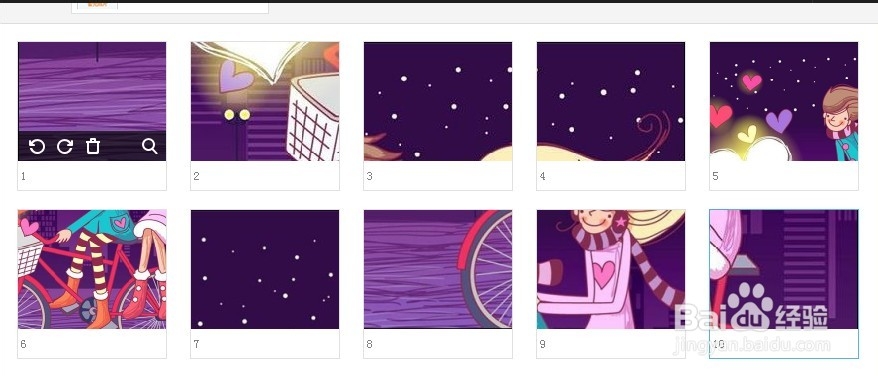
4、上传成功照片之后然后在鼠标移动到装扮上面!(注意:是移动上去、而不是点击)。然后在右边就会看到自定义按钮。 点击!!
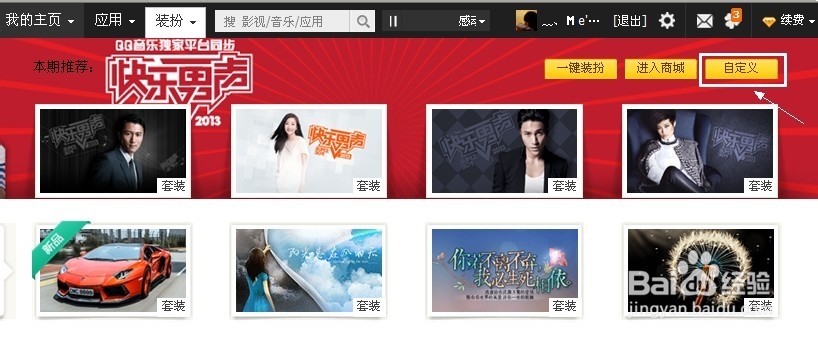
5、 然后在右边就会看到黄钻专用的剪影啦。。 点击就会自动把刚刚上传的图片变成剪影装扮!!
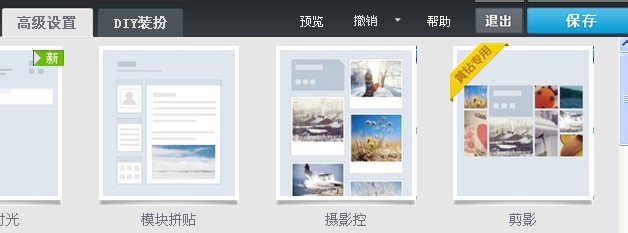
6、不过有些童鞋可能点击剪影之后会是原来相册的照片, 而不是新的照片!这个我们可以鼠标移动到图片上面,然后点击编辑来选择照片。或者删除你现在显示的相册, 删除之后可以在回收站里面恢复的!!
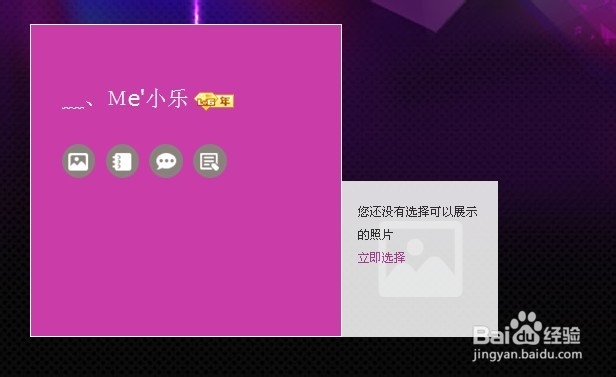
7、然后在选择你上传了剪影图片的相册。点击确定即可!!
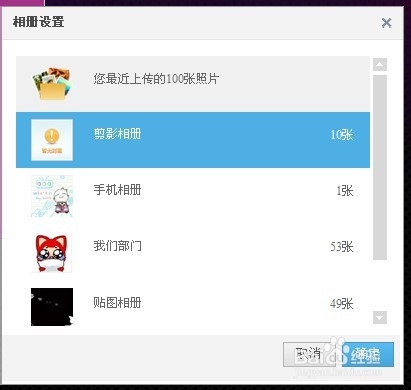
8、然后保存效果图!! 这图片自己可以自己去找好看的哦。 本文的就随便拿的教程里面的图片!!

声明:本网站引用、摘录或转载内容仅供网站访问者交流或参考,不代表本站立场,如存在版权或非法内容,请联系站长删除,联系邮箱:site.kefu@qq.com。
阅读量:28
阅读量:31
阅读量:92
阅读量:164
阅读量:156